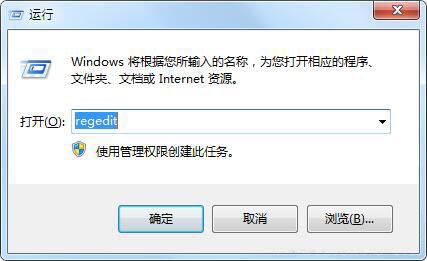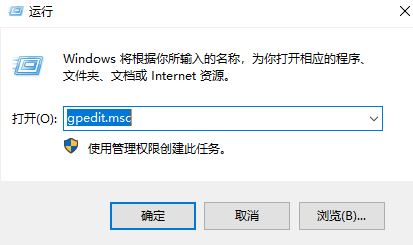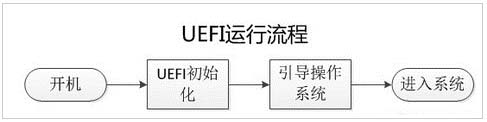- 编辑:飞飞系统
- 时间:2024-04-21
自己怎么一键重装联想电脑win10系统?很多人都想学习如何自己重装系统。今天小编就以联想电脑为例来详细讲解一下如何一键重装win10系统。有需要的朋友可以自行观看。
准备工具
1.安装师傅
2、网络正常的电脑一台
温馨提示:打开安装大师前记得关闭所有杀毒软件,以免杀毒软件误认为病毒,拦截系统文件,导致重新安装失败。
具体步骤
1、关闭所有杀毒软件后,点击界面中“一键安装”中的“系统重装”即可进入。

2. 自动检测计算机的配置信息后,单击“下一步”继续。提供了多种系统文件供我们下载。在下面的界面中直接选择win10系统文件,最后点击“安装此系统”。

3、在下面的界面中根据自己的需要选择需要备份的文件,最后直接点击“下一步”。

4、开始自动为我们下载win10系统文件,耐心等待下载完成。

5.一段时间后,文件下载成功,并重新启动计算机。在如下界面中,点击“Installation Master PE Mode”并按Enter键进入。

6、成功进入PE系统后,桌面上会自动弹出安装工具,并自动开始安装win10系统文件。这个过程也不需要人工操作。

7、过了一段时间,win10系统安装成功,再次重新启动电脑,终于进入win10桌面。此时电脑已成功在线安装win10系统。

以上就是小编这次带来的自己怎么一键重装联想电脑win10系统的详细教程。相信看完教程你应该已经学会了这个重装方法了。